Heute werden wir über The sprechen S kleinstes S immer S uite, kurz TheSSS , eine leichtgewichtige Linux-Server-Distribution. Es wurde speziell für Systemadministratoren entwickelt, die einen einfachen und winzigen Satz Serversoftware für kleine lokale Netzwerke einrichten möchten. Es könnte für Entwickler verwendet werden, die ihre Anwendungen testen möchten, ohne ein komplexes Linux-Server-Setup zu installieren. Wie der Name schon sagt, beträgt die Größe dieser winzigen Linux-Distribution weniger als 70 MB.
Mit TheSSS können wir im Handumdrehen FTP, HTTP, SFTP, SSH, Proxyserver und Telnet installieren und konfigurieren. Es basiert auf 4MLinux-Server , eine Miniatur-Linux-Distribution. TheSSS wird standardmäßig mit 4MLinux Firewall und Clam Antivirus geliefert. Sie können einen Live-USB erstellen und testen, um zu überprüfen, ob er Ihren Anforderungen entspricht, oder ihn auf einer beliebigen virtuellen Maschine installieren und sofort damit beginnen, ihn zu erkunden.
In diesem Tutorial werden wir sehen, wie man TheSSS installiert und konfiguriert.
Installieren Sie die kleinste Server-Suite
Laden Sie die neueste Version über den unten angegebenen Link herunter.

Erstellen Sie nach dem Herunterladen einen bootfähigen USB-Stick oder eine bootfähige CD. Wenn Sie USB bevorzugen, empfehle ich Etcher Tool, das verwendet wird, um bootfähige USB- und SD-Karten zu erstellen. Unter dem folgenden Link erfahren Sie, wie Sie ein bootfähiges USB-Laufwerk oder eine bootfähige SD-Karte erstellen.
- Etcher – Eine schöne App zum Erstellen bootfähiger SD-Karten oder USB-Laufwerke
Booten Sie Ihr System mit dem TheSSS-Bootmedium. Sie sollten einen Bildschirm wie unten sehen. Drücken Sie die EINGABETASTE, um fortzufahren.
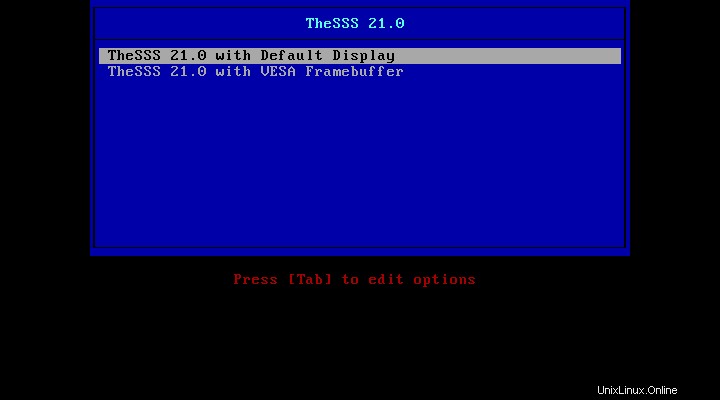
Nach wenigen Sekunden landen Sie in der Live-Sitzung. Der Standard-Benutzername und das Passwort sind root/root .
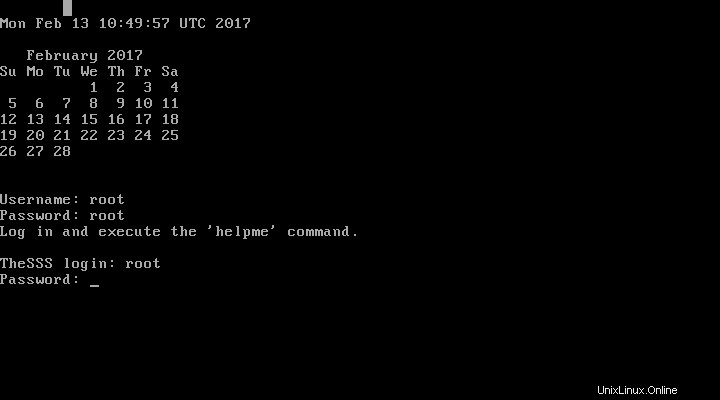
Sie können jederzeit "helpme" eingeben, um den Hilfebildschirm aufzurufen.
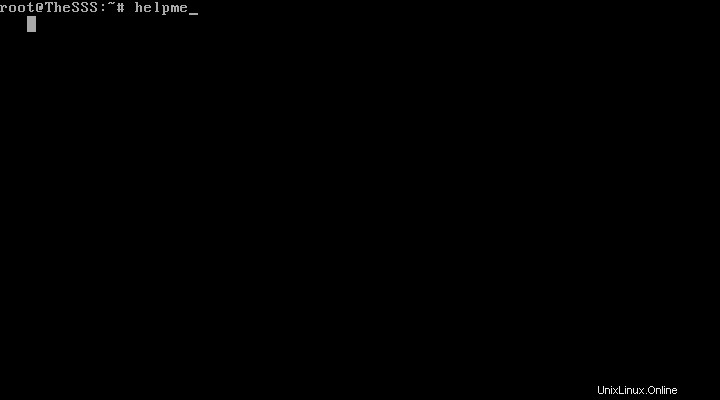
So sieht der Hilfebildschirm aus.
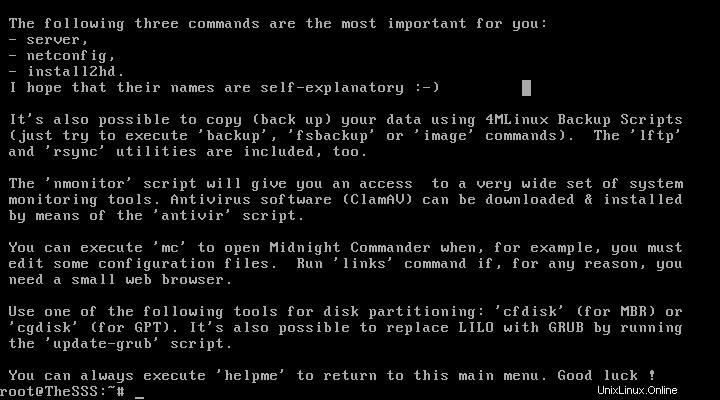
Wie Sie im obigen Screenshot sehen, gibt es drei wichtige Befehle, nämlich
- Server
- netconfig
- install2hd
Dies sind die Hauptbefehle, die wir verwenden werden, um TheSSS zu installieren.
Es ist auch möglich, Ihre Daten mit 4MLinux-Sicherungsskripten zu sichern (versuchen Sie einfach, die Befehle „backup“, „fsbackup“ oder „image“ auszuführen). Die Dienstprogramme 'lftp' und 'rsync' sind ebenfalls enthalten.
Das 'nmonitor'-Skript gibt Ihnen Zugriff auf eine sehr breite Palette von Systemüberwachungstools. ClamAV Antivirus kann mit dem 'Antivir'-Skript heruntergeladen und installiert werden.
Sie können „mc“ ausführen, um Midnight Commander zu öffnen, wenn Sie beispielsweise einige Konfigurationsdateien bearbeiten müssen. Führen Sie den Befehl „links“ aus, wenn Sie aus irgendeinem Grund einen kleinen Webbrowser benötigen.
Verwenden Sie eines der folgenden Tools für die Festplattenpartitionierung:
- 'cfdisk' (für MBR)
- 'cgdisk' (für GPT).
Es ist auch möglich, LILO durch GRUB zu ersetzen, indem das Skript „update-grub“ ausgeführt wird.
Herunterladen - Kostenloses eBook:"Linux® Quick Fix Notebook"Um die Liste der Server anzuzeigen, geben Sie einfach "server" in die Eingabeaufforderung ein, natürlich ohne Anführungszeichen.
server
Beispielausgabe wäre:
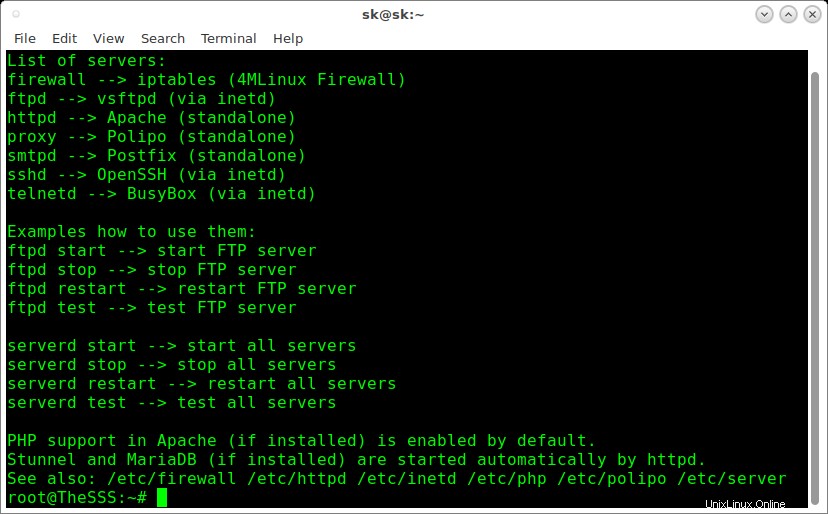
Sie können jederzeit 'helpme' ausführen, um zum Hauptmenü zurückzukehren.
Vor der Installation von TheSSS auf Ihrem System müssen wir die Festplatte partitionieren.
Um die Partitionstabelle zu überprüfen, führen Sie Folgendes aus:
fdisk -l
Beispielausgabe:
Disk /dev/sda: 8 GiB, 8589934592 bytes, 16777216 sectors Units: sectors of 1 * 512 = 512 bytes Sector size (logical/physical): 512 bytes / 512 bytes I/O size (minimum/optimal): 512 bytes / 512 bytes
Wie Sie oben sehen, habe ich 8 GB HDD. Lassen Sie uns fortfahren und die Festplatte partitionieren. Sie können entweder die Dienstprogramme „cfdisk“ (für MBR) oder „cgdisk“ (für GPT) verwenden. Ich werde cfdisk für den Zweck dieses Tutorials verwenden.
Geben Sie cfdisk ein in der Eingabeaufforderung zum Partitionieren des Laufwerks.
cfdisk
Sie sehen einen Bildschirm wie unten. Wählen Sie "dos" als Etikettentyp.
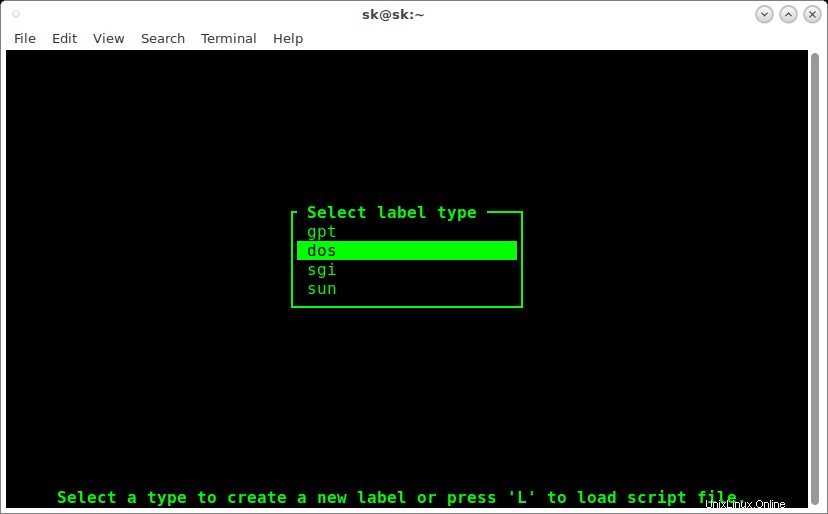
Wir werden zwei Partitionen erstellen.
- Root-Partition, /dev/sda1, als primär bootfähig mit einer Größe von 5 GB und ext4-formatiert.
- Swap-Partition, /dev/sda2, als primäre Partition mit der Größe 2 x RAM-Größe.
Sie können beliebig viele Partitionen wie eine separate HOME-Partition erstellen, aber ich werde zwei Partitionen erstellen.
Wählen Sie 'Neu' .
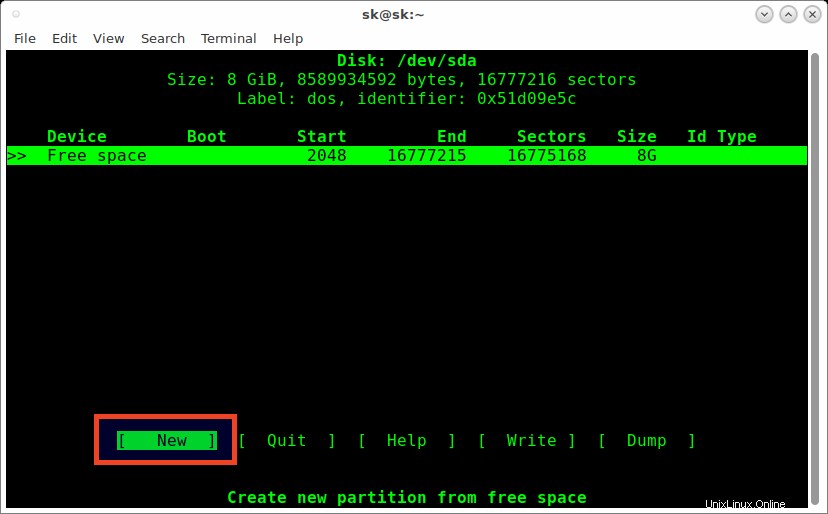
Partitionsgröße eingeben, in unserem Fall 5 GB. Sie können die Größe auch in MB mit dem Buchstaben „M“ angeben.
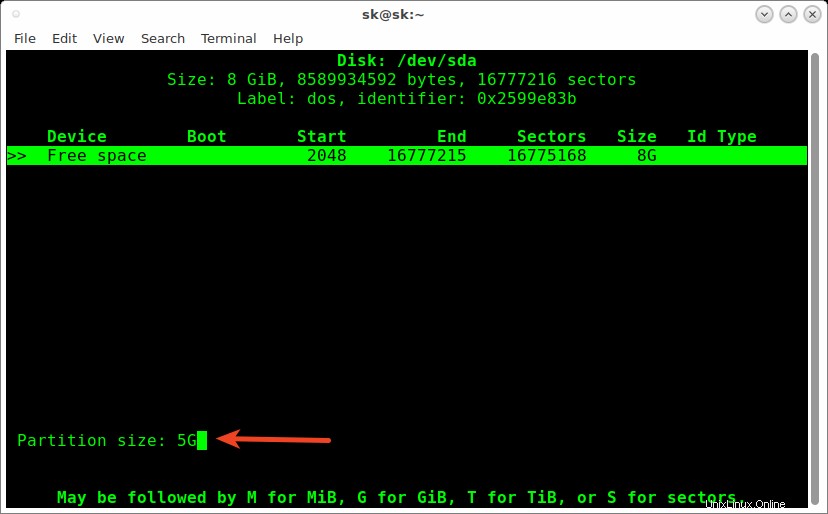
Dann müssen wir den Typ der Partition auswählen, d. h. primär, logisch, Swap usw. Wie ich bereits erwähnt habe, machen wir diese Partition als primär mit bootfähig und ext4 formatiert.
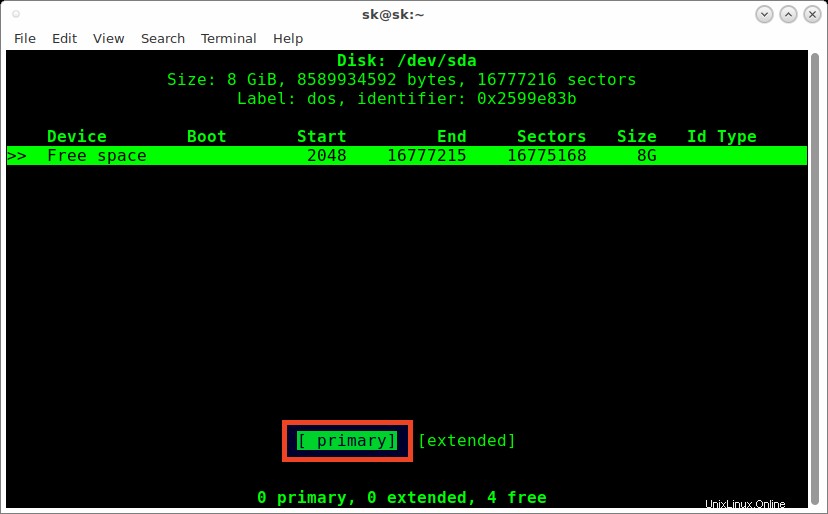
Wählen Sie als nächstes 'Bootable' um diese Partition als bootfähige Partition zu machen.
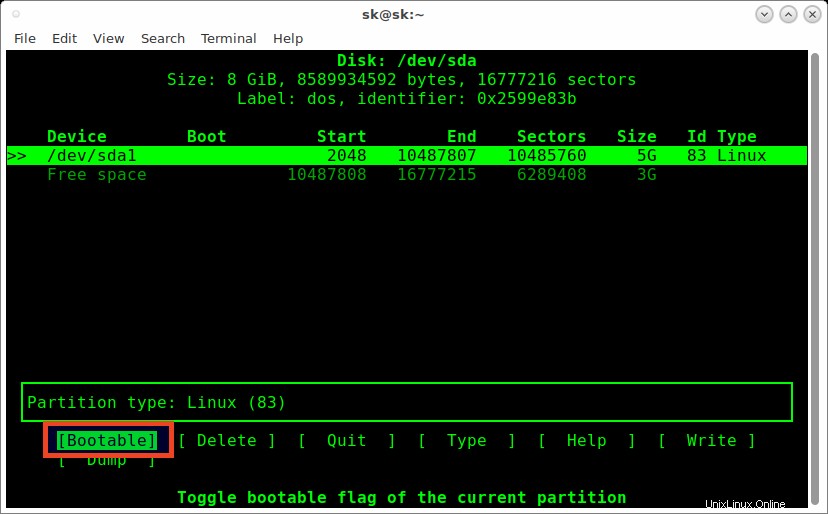
Wählen Sie dann 'Schreiben' Verwenden Sie die Pfeiltasten nach links/rechts, um die Partitionsänderungen zu schreiben.
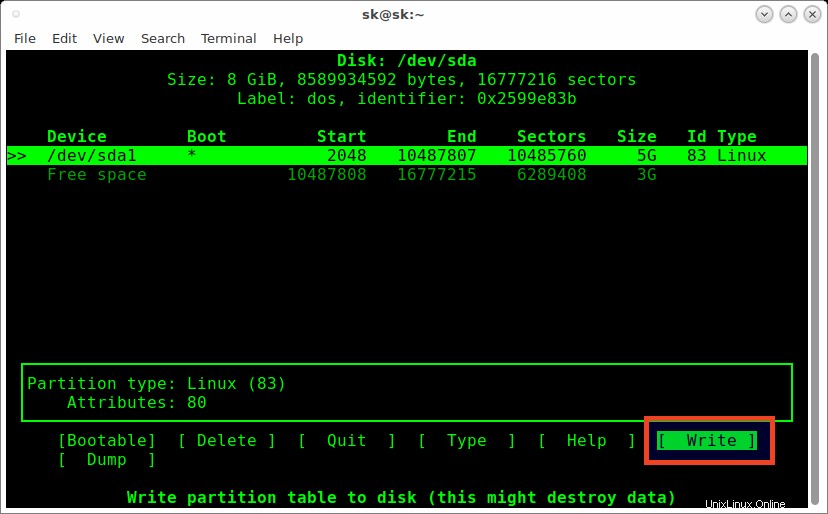
Geben Sie 'Ja' ein um die Änderungen zu speichern.
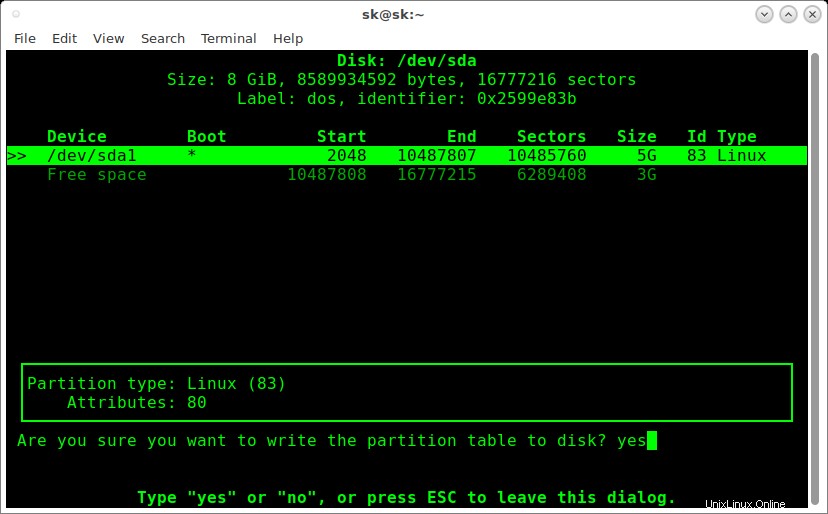
Wir haben die primäre und bootfähige Partition erstellt. Als nächstes erstellen wir eine Swap-Partition.
Wählen Sie den freien Platz mit den Aufwärts-/Abwärtspfeilen aus und wählen Sie 'Neu' .
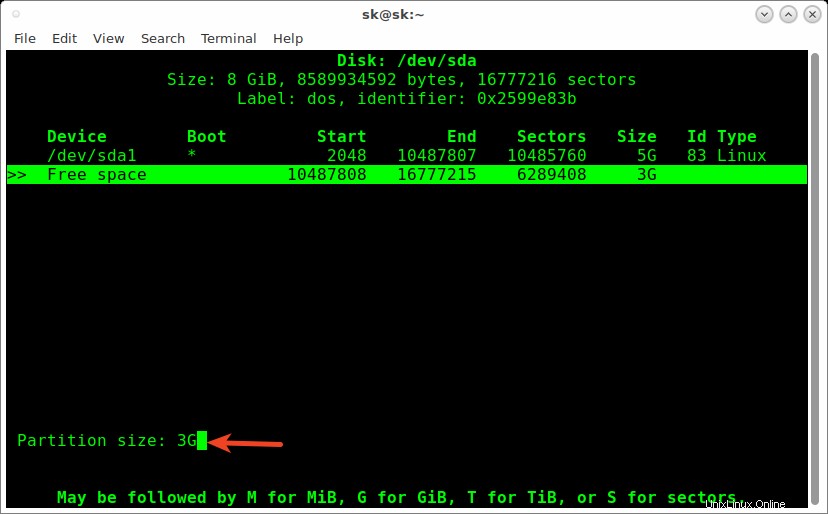
Geben Sie die Swap-Partitionsgröße ein, d. h. 2XRAM-Größe. Ich habe den gesamten verbleibenden Speicherplatz der Swap-Partition zugewiesen.
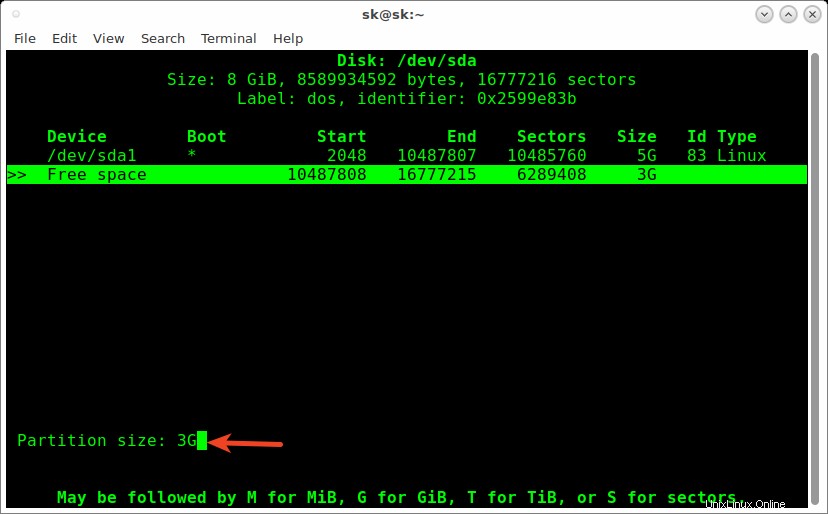
Wählen Sie den Partitionstyp als 'Primär' aus .
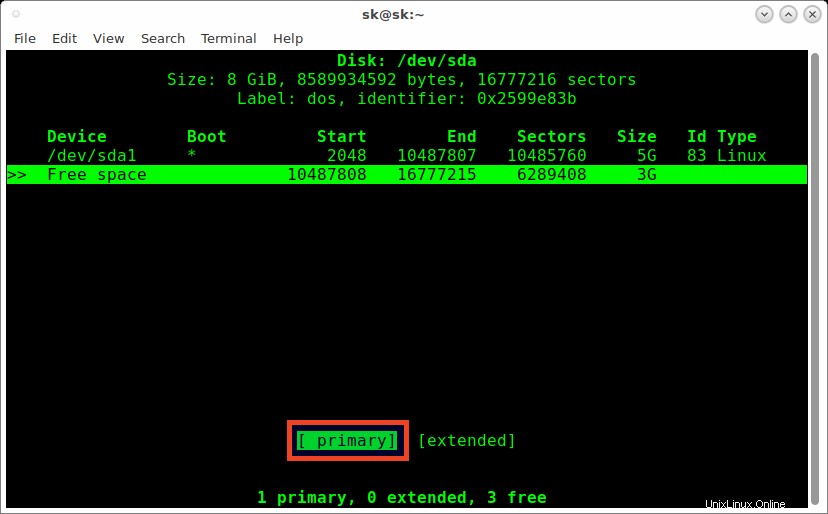
Wählen Sie 'Schreiben' aus und drücken Sie ENTER.
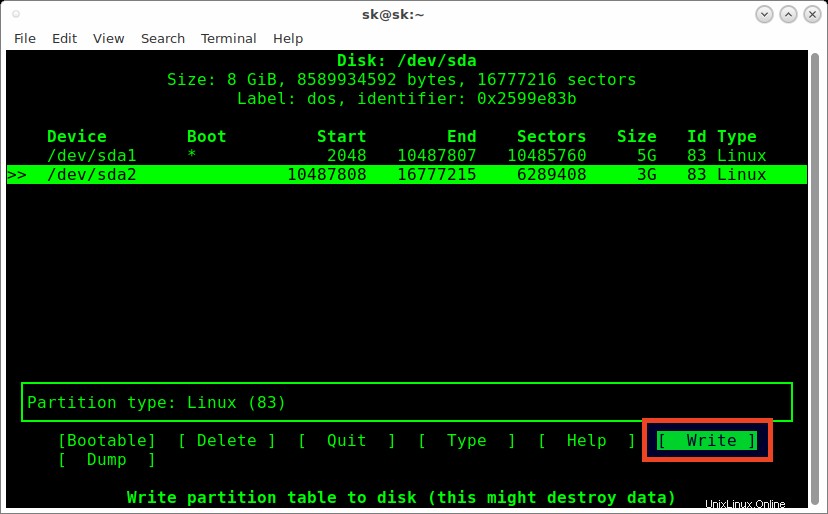
Geben Sie 'Ja' ein um die Änderungen zu speichern.
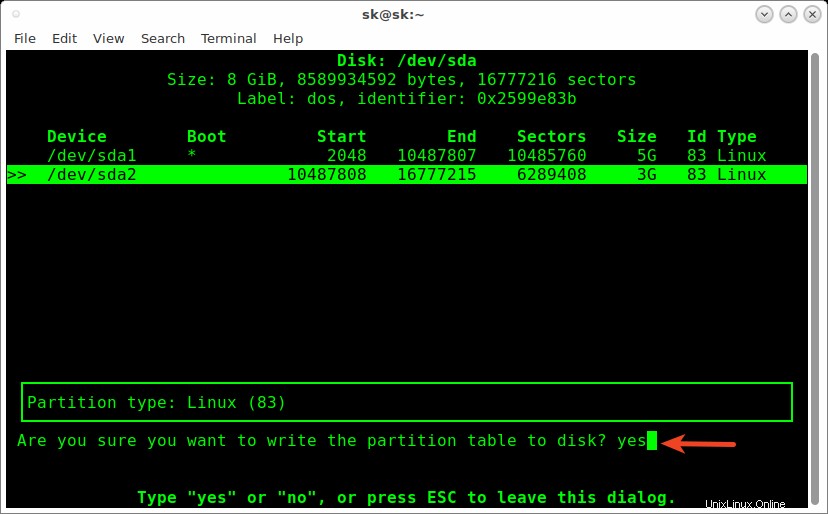
Zum Schluss wählen Sie Beenden und drücken Sie die EINGABETASTE, um das Dienstprogramm cfdisk zu schließen.
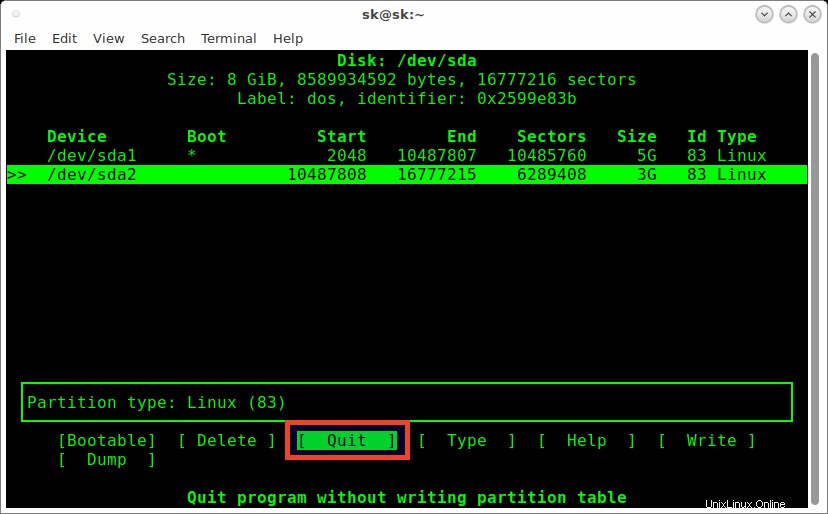
Geben Sie dann udev ein in der Eingabeaufforderung zum Speichern der Partitionstabelle. Udev ist der Gerätemanager für Linux Kernel, der Geräteknoten im /dev-Verzeichnis dynamisch erstellt/entfernt.
udev
Sie können die Partitionsdetails mit folgendem Befehl überprüfen:
fdisk -l
Beispielausgabe:
Disk /dev/sda: 8 GiB, 8589934592 bytes, 16777216 sectors Units: sectors of 1 * 512 = 512 bytes Sector size (logical/physical): 512 bytes / 512 bytes I/O size (minimum/optimal): 512 bytes / 512 bytes Disklabel type: dos Disk identifier: 0x2599e83b Device Boot Start End Sectors Size Id Type /dev/sda1 * 2048 10487807 10485760 5G 83 Linux /dev/sda2 10487808 16777215 6289408 3G 83 Linux
Wir haben die Partitionen erfolgreich erstellt. Als nächstes werden wir sie formatieren.
Formatieren Sie die primäre Partition mit dem Befehl:
mkfs.ext4 /dev/sda1
Formatieren und aktivieren Sie dann die Swap-Partition mit den folgenden Befehlen:
mkswap /dev/sda2
swapon /dev/sda2
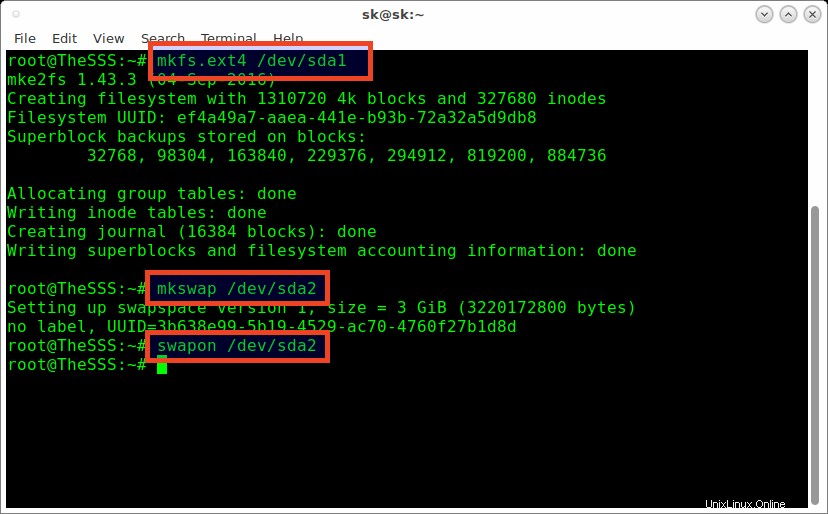
Es ist Zeit, TheSSS auf unserem System zu installieren. Geben Sie dazu in der Bash-Eingabeaufforderung - install2hd ein.
install2hd
Sie werden mit einer Nachricht wie unten begrüßt. Drücken Sie einfach die EINGABETASTE, um fortzufahren.
Welcome to TheSSS installation script! You will be asked to choose a target partition, on which your new TheSSS will be installed. The target partition must be at least 1 GB in size. You can choose any kind of the target partition (even NTFS or Linux swap), but it will be formatted to ext4 filesystem, meaning that all the data on this partition will be lost. NOTE: it strongly recommended, so that you will make a backup of all your important data before installing any new operating system in your PC. Press Enter to continue...
Geben Sie als Nächstes die Nummer der Zielpartition ein, um den TheSSS-Server zu installieren. Sie müssen hier die bootfähige Partitionsnummer eingeben.
Disk /dev/sda: 8 GiB, 8589934592 bytes, 16777216 sectors Units: sectors of 1 * 512 = 512 bytes Sector size (logical/physical): 512 bytes / 512 bytes I/O size (minimum/optimal): 512 bytes / 512 bytes Disklabel type: dos Disk identifier: 0x2599e83b Device Boot Start End Sectors Size Id Type /dev/sda1 * 2048 10487807 10485760 5G 83 Linux /dev/sda2 10487808 16777215 6289408 3G 83 Linux On which partition should your new TheSSS be installed? Give the number (1,or2) of the target partition: 1
Geben Sie als Nächstes „y“ ein, um die ausgewählte Partition zu formatieren.
It is recommended to format /dev/sda1. Do you agree to format 'sda1' (y/n)?: y
Als nächstes fragt das Installationsprogramm, ob sich noch andere Betriebssysteme auf dem Laufwerk befinden. Meine Festplatte ist frisch und ich habe y eingegeben, um fortzufahren und das Betriebssystem zu installieren>
Is TheSSS to be the only operating system in your PC (y/n)?:y
Drücken Sie die EINGABETASTE, um die Installation zu starten.
A new boot loader will be installed. It will replace the existing one !!! After booting your new TheSSS, you must install GRUB. This will allow you to access all other operating systems. Press ENTER to continue...
Als nächstes sehen Sie die Zusammenfassung der bisherigen Änderungen. Wenn alles in Ordnung ist, geben Sie 'y' ein, um die Installation zu starten.
SUMMARY OF CHANGES: 1) TheSSS will be installed on /dev/sda1, 2) /dev/sda1 will be formatted to ext4, 3) A new boot loader will be installed for you. WARNING: This is the last question: Do you wish to start the installation right now (y/n)?:y
Alle Installationsdateien werden auf die Zielpartition kopiert. Sobald der Kopiervorgang abgeschlossen ist, kehren Sie zur Bash-Eingabeaufforderung zurück. Entfernen Sie das Installationsmedium und starten Sie Ihr System neu, um die eigentliche Installation zu starten.
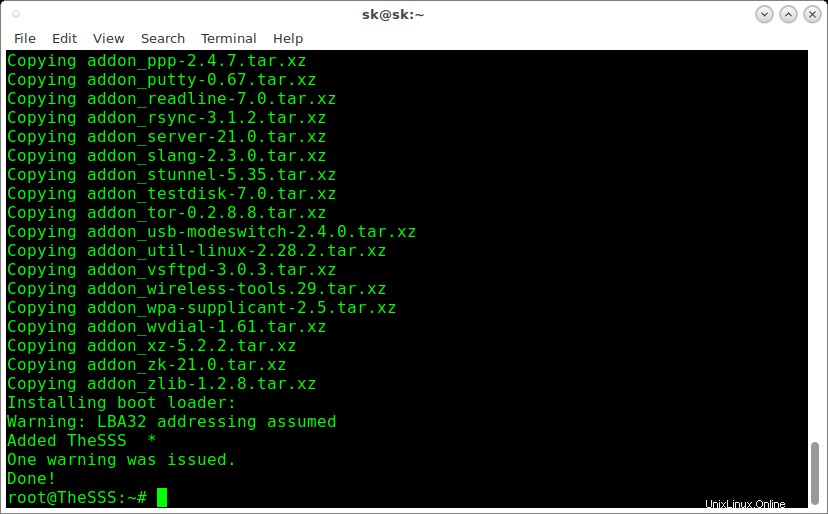
Nach Abschluss der Installation werden Sie aufgefordert, das neue Passwort für den Root-Benutzer einzugeben. Geben Sie ein sicheres Passwort Ihrer Wahl ein.
Schließlich sehen Sie die Root-Benutzereingabeaufforderung wie unten. Geben Sie das Passwort des Root-Benutzers ein.
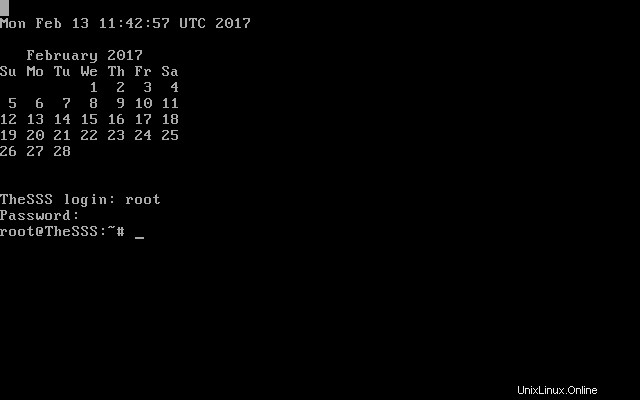
Wie ich bereits sagte, können Sie den Hilfebereich aufrufen, indem Sie in der Konsole „helpme“ eingeben, falls Sie Hilfe benötigen.
Herunterladen - Kostenloses EBook:"Ubuntu-Dokumentation:Ubuntu Server Guide 2014"Server konfigurieren
Alle Server (ftp, httpd, proxy, sshd, smtpd, telent) werden automatisch installiert. Sie müssen lediglich die Dienste starten.
Geben Sie „Server“ ein, um die Liste der Server anzuzeigen.
server
Sie werden eine Ausgabe wie unten sehen.
List of servers: firewall --> iptables (4MLinux Firewall) ftpd --> vsftpd (via inetd) httpd --> Apache (standalone) proxy --> Polipo (standalone) smtpd --> Postfix (standalone) sshd --> OpenSSH (via inetd) telnetd --> BusyBox (via inetd) Examples how to use them: ftpd start --> start FTP server ftpd stop --> stop FTP server ftpd restart --> restart FTP server ftpd test --> test FTP server serverd start --> start all servers serverd stop --> stop all servers serverd restart --> restart all servers serverd test --> test all servers PHP support in Apache (if installed) is enabled by default. Stunnel and MariaDB (if installed) are started automatically by httpd. See also: /etc/firewall /etc/httpd /etc/inetd /etc/php /etc/polipo /etc/server
Wie Sie in der obigen Ausgabe sehen können, sind alle Befehle zum Starten, Testen und Stoppen von Servern enthalten. Sagen Sie zum Beispiel, um den httpd-Server zu starten, führen Sie Folgendes aus:
httpd start
Um zu testen, ob es funktioniert, führen Sie Folgendes aus:
httpd test
Um den Dienst zu beenden, führen Sie Folgendes aus:
httpd stop
Um alle Server gleichzeitig zu starten, führen Sie Folgendes aus:
serverd start
Ebenso können Sie alle Server auf einmal wie unten beschrieben neu starten, testen und stoppen.
serverd restart
serverd test
serverd stop
Netzwerkeinstellungen konfigurieren
TheSSS verwendet standardmäßig dynamische IP-Adressen. Wenn Sie eine statische IP zuweisen möchten, geben Sie „netconfig“ in die Konsole ein und konfigurieren Sie die Netzwerkeinstellungen gemäß Ihren Anforderungen.
netconfig
Sie erhalten die folgenden Auswahlmöglichkeiten. Geben Sie die Nummer ein, um das entsprechende Netzwerkgerät zu konfigurieren. Hier habe ich 1 gewählt.
What do you wish to configure? 1) Ethernet, 2) WiFi (via Wireless Tools), 3) WiFi (via WPA Supplicant), 4) Dial-up. Your choice (1,2,3,4)?: 1
Wenn Sie das Standardnetzwerkgerät ändern möchten, geben Sie Y ein, andernfalls geben Sie n ein, um fortzufahren.
Network interface is set to eth0. Do you wish to change it (y/n)?: n
Wie ich bereits sagte, verwendet die TheSSS-Distribution standardmäßig dynamische IPs. Wenn Sie eine statische IP zuweisen möchten. Drücken Sie y und folgen Sie den Anweisungen auf dem Bildschirm.
TheSSS uses dynamic IPs by default. Do you wish to set static IPs now (y/n)?:
Wenn Sie fertig sind, geben Sie „connect“ in die Konsole ein, um die Änderungen zu übernehmen.
Das war's erstmal, Leute. Der SSS-Server kann für alle Arten von Testservern verwendet werden. Es ist ein sehr ressourcenfreundliches Serverbetriebssystem, das sehr geringe Systemressourcen verbraucht. Es eignet sich am besten für alle Test- und Entwicklungsaktivitäten.